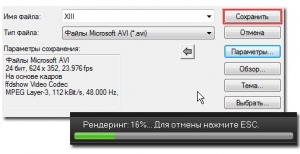![]() Corel VideoStudio Pro для Windowsпоследняя версия: X8 18.0.0.181, обновление от 31.12.2024
Corel VideoStudio Pro для Windowsпоследняя версия: X8 18.0.0.181, обновление от 31.12.2024

- Автор:CORELVIDEOSTUDIO
- Тип лицензии:Крякнутая
- Языки:Мульти
- ОС:Windows 8, 8 64-bit, 7, 7 64-bit, Vista, Vista 64-bit, XP, XP 64-bit
- Просмотров:977
- Скачано:391
Пользовательский шаблон Corel VideoStudio
Если вы задаетесь вопросом, а почему после " рендеринга" видео вышло слишком большого размера. Или из-за чего качество стало таким плохим. То вы найдете ответы на свои вопросы в этой статье. Включаем утилиту «Corel VideoStudio Pro x4»

Для загрузки видео в программу, жмем на ПКМ (правую кнопку мыши) на ленте во вкладке Правка и находим раздел : Вставить файлы.
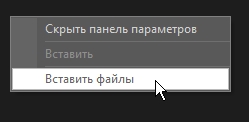
Выбираем нужное вам видео, и жмете на кнопку : открыть.
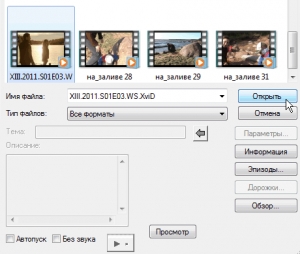
Выбранное вами видео, загрузится в утилиту.
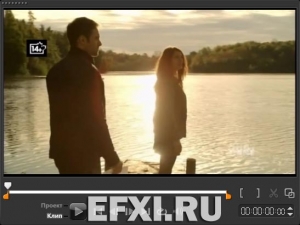
Рассмотрим характеристики видео:
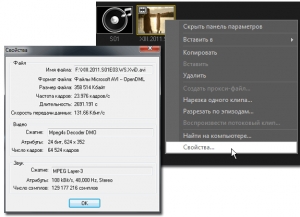
При помощи инструмента ножницы, вы можете поделить клип по углу главного ползунка.
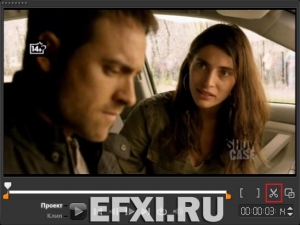
Двигаем "задвижку" в тот район на видеоклипе, где хотим его обрезать и жмем на ножницы, или же на сочетание кнопок на клавиатуре: «Ctrl+I» Выбираем тот раздел, который хотим убрать, и жмем на кнопку: Delete.
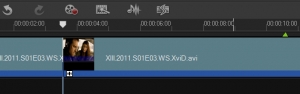
Переходим во вкладку: выпуск и жмем на кнопку: Создать видеофайл.
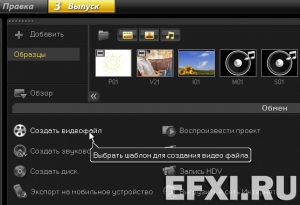
Чтобы выбрать такие же настройки как у файла, нужно найти пункт: с характеристикой первого видеофайла. Но если его выбрать нельзя, и другие параметры вам не нужны, то нужно выбрать пункт: пользовательский
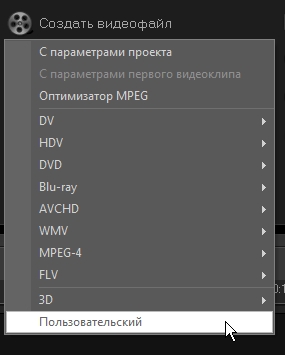
Во вкладке создания видеоклипа, применяете тип файла, как сказано в характеристики видеоклипа. По содержанию AVI — это большая коробка, в нем могут присутствовать видео и аудио файлы различных размеров. И если вы хотите вставить эти размеры в видеоклип, жмем на кнопку : Параметры.
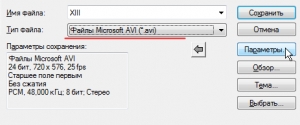
В окошке с Параметрами сохранения видеофайла, переходим во вкладку: Общие. И там вам предстоит выбрать частоту кадров (ту, что написана в характеристиках видеофайла). Тип кадра: «интерлейс или прогрессив», в данном случае основа — прогрессив, поэтому выбираем этот пункт: На опоре кадров. И выставляем выбранное вами разрешение.

Переходим во вкладку:AVI. Вставляем формат звука «Mpeg Layer-3» так как указано в характеристики видеофайла (если этот формат закрыт, и вы не можете его выбрать, не нужно выбрать mp3 кодек, к примеру: «Fraunhofer MPEG Layer-3 ACM v.3.4.0.0 Pro», дальше вам необходимо выбрать битрейт, частоту дискретизации и стерео. Также, для видео нужно выбрать формат видеофайла, или же пункт «:ffdshow Video Codec» и нажать на кнопку: настройка:

Во вкладке сжатие: нужно выбрать формат видео «xVid». Также, если вам нужно вы можете поменять значение битрейта. Чем меньше значение битрейта — тем ниже качество видеофайла на выходе, и меньшей размер. Жмем на кнопку «ОК»
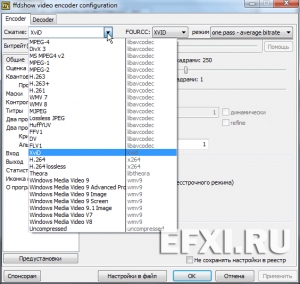
И в конце набираем имя вашего файла, и жмем на кнопку: Сохранить.